Sebelumnya, saya menyebutkan ada perubahan pada antarmuka SOLIDWORKS Plastics 2020. Salah satu yang akan segera terlihat oleh pengguna adalah membuat proyek. Dalam SOLIDWORKS Plastics 2019 dan sebelumnya, ketika Anda mengubah ke tab PlasticsManager, awal studi sudah ada, seperti yang terlihat di sisi kiri Gambar 1. Dalam SOLIDWORKS Plastics 2020, Anda harus terlebih dahulu membuat studi dengan meninggalkan -Klik pada ikon Studi Baru, kemudian beri nama studi dan pilih karakteristik proyek. Alur kerja ini akan sangat akrab dengan pengguna SOLIDWORKS Simulation dan SOLIDWORKS Flow Simulation
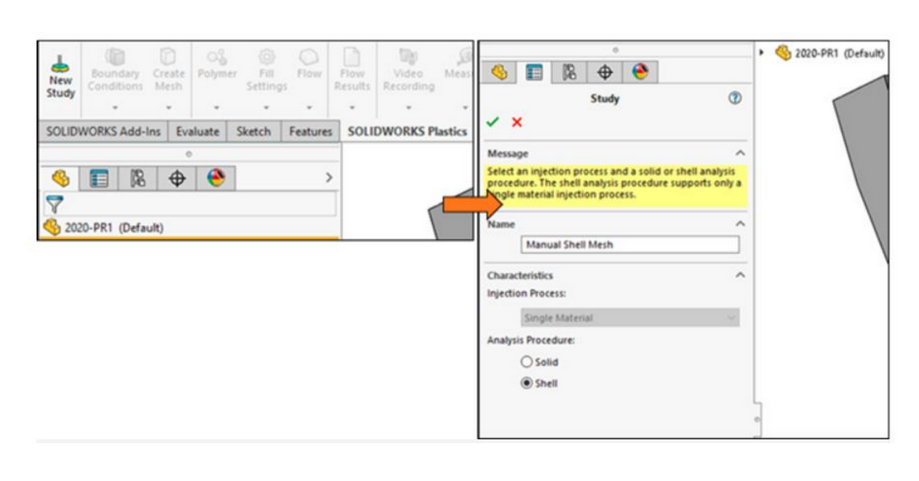
Setelah tanda centang hijau terakhir diklik, mesh disimpan ke hard drive Anda. Sekarang Anda siap untuk mulai menyiapkan fitur studi lainnya. Jika analisis Anda menggunakan solid mesh, ada input tambahan yang diperlukan setelah langkah penggunaan mesh. Karena saya telah mendengar lebih dari beberapa pengguna mengeluh, “begitu banyak klik tombol”! Sekarang mari kita lihat bagaimana kreasi mesh telah dirampingkan dalam SOLIDWORKS Plastics 2020. Proses membuat shell mesh sangat cepat! Anda pertama kali klik kanan pada ikon Mesh di fitur manager studi, lalu klik kiri Buat Mesh. Ini menampilkan Manajer Properti Shell Mesh.
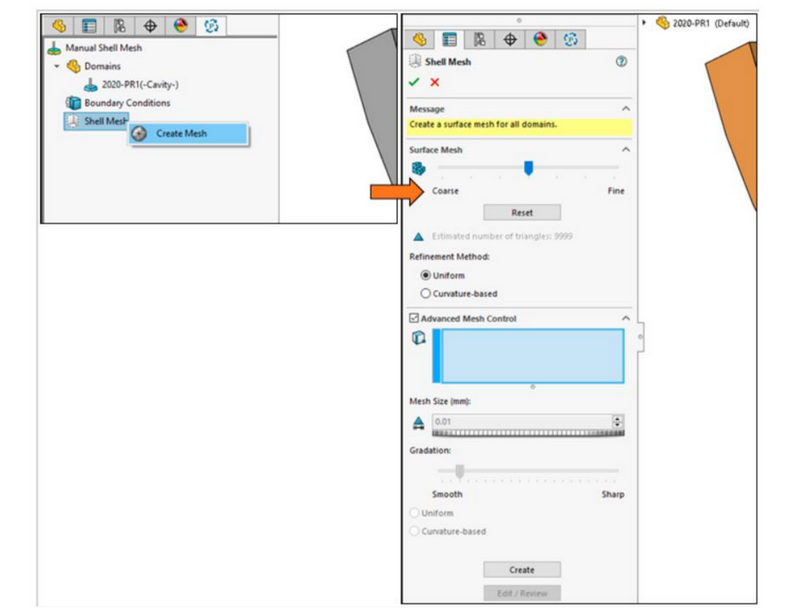
Perhatikan bahwa SOLIDWORKS Plastics masih memerlukan konfigurasi unik untuk setiap studi, jadi setelah studi dibuat, tombol Studi Baru tidak akan tersedia sampai Anda mengubah ke konfigurasi tanpa studi atau menghapus studi yang ada di konfigurasi saat ini. Sekarang saatnya untuk melihat proses pembuatan mesh, baik untuk SOLIDWORKS Plastics 2019 dan 2020. Pada 2019, langkah-langkah untuk membuat shell mesh digambarkan secara visual. Proses ini mencakup beberapa klik tombol kiri dan kanan pada kedua panah dan hijau. tanda centang untuk kemajuan melalui Manajer Properti multi-halaman.
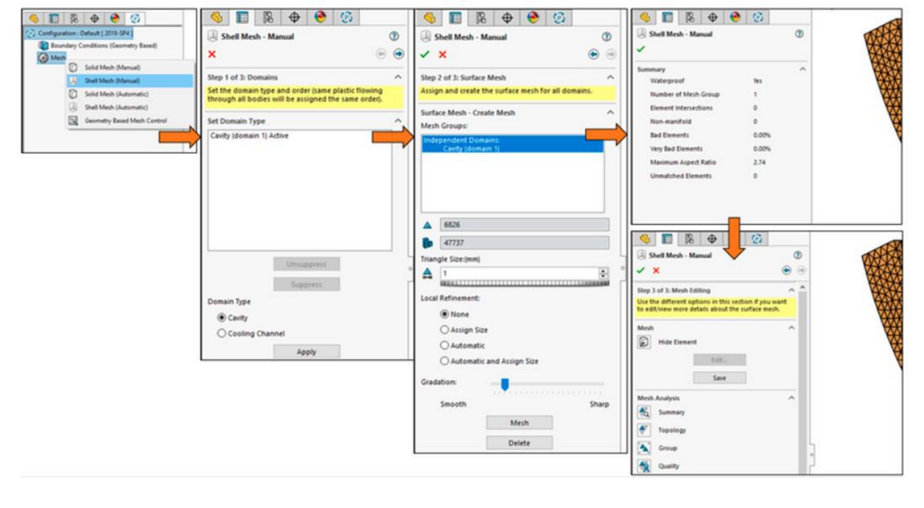
Sebagai alternatif, untuk kontrol yang lebih besar, klik geser menyediakan penyesuaian ukuran mesh global yang akrab dengan pengguna Simulasi. Anda juga memiliki opsi untuk menggunakan penyempurnaan berbasis Uniform atau Curvature, mirip dengan menggunakan algoritma meshing
berbasis Standard atau Curvature dalam simulation. Terakhir, Anda juga dapat memeriksa tombol radio untuk mengakses opsi Kontrol mesh Lanjutan. Perbedaannya adalah empat jendela Manajer Properti dan (setidaknya) tujuh klik tombol di 2019 dibandingkan dengan satu jendela
Manajer Properti dan empat klik tombol di SOLIDWORKS Plastics 2020 untuk membuat shell mesh. Proses untuk membuat solid mesh juga dirampingkan untuk efisiensi. Langkah pertama adalah membuat shell mesh, tetapi alih-alih mengklik tanda centang hijau untuk menyelesaikan proses, Anda klik-kiri pada panah di sudut kanan atas Solid Mesh – Tetrahedral Hybrid Property Manager. (Manajer Properti ini mengasumsikan bahwa itu adalah pemilihan tipe mesh pengguna) Langkah selanjutnya adalah membuat perubahan pada pengaturan solid mesh, sesuai kebutuhan, lalu klik tombol create untuk menghasilkan mesh yang solid.
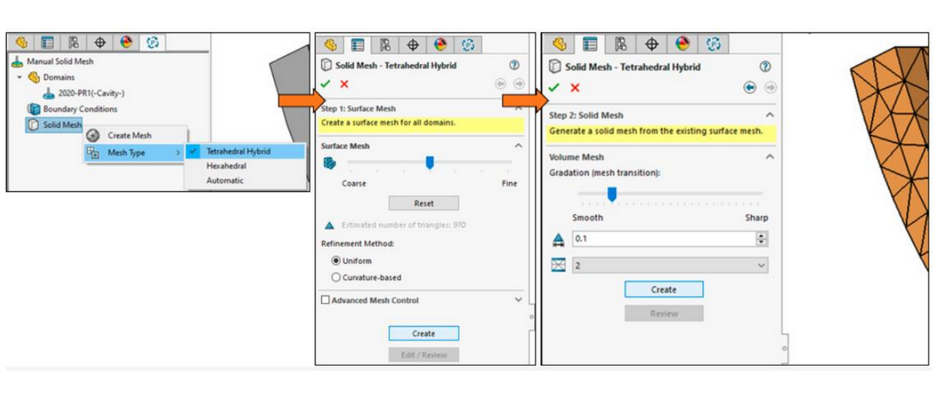
Setelah shell mesh ditransformasikan menjadi mesh solid, Solid Property View Mesh Manager otomatis dimulai, memungkinkan Anda untuk membelah dan meninjau kualitas mesh. Langkah terakhir adalah, tentu saja, klik tanda centang hijau di sudut kiri atas Manajer Properti untuk
menyimpan data mesh ke hard drive Anda.
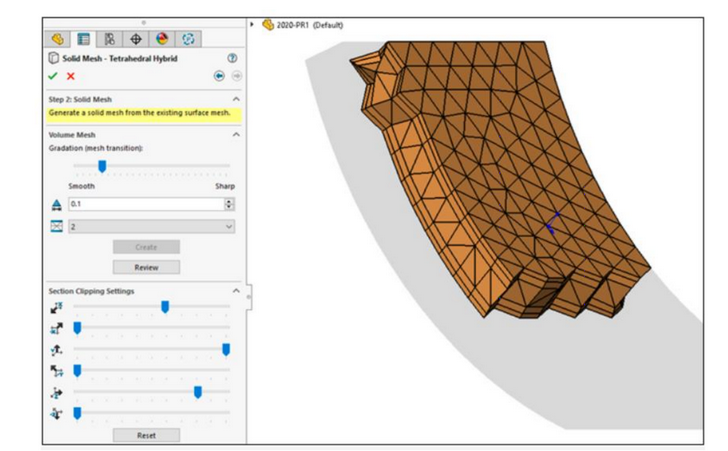


No responses yet